- Հեղինակ Jason Gerald [email protected].
- Public 2023-12-16 11:18.
- Վերջին փոփոխված 2025-01-23 12:20.
MEGA Sync Client- ը թույլ է տալիս մուտք գործել, կառավարել և համաժամացնել ձեր Windows համակարգչի ֆայլերը MEGA ամպային պահեստին: Այս աշխատասեղանի ծրագրով դուք այլևս կարիք չունեք վեբ դիտարկիչ օգտագործել, ֆայլեր գտնել առցանց և ֆայլեր ձեռքով բեռնել և ներբեռնել: Ֆայլի համաժամացումը աշխատասեղանի և ամպի պահպանման միջև տեղի կունենա հետին պլանում: MEGA Sync Client- ը Windows- ում օգտագործելու համար անհրաժեշտ է ներբեռնել, տեղադրել և կարգավորել ծրագիրը: Հավելվածը կարգավորելուց հետո կարող եք կառավարել MEGA տեղական ֆայլերն ու պանակները:
Քայլ
Մեթոդ 1 4 -ից ՝ MEGA Sync հաճախորդի ներբեռնում և տեղադրում
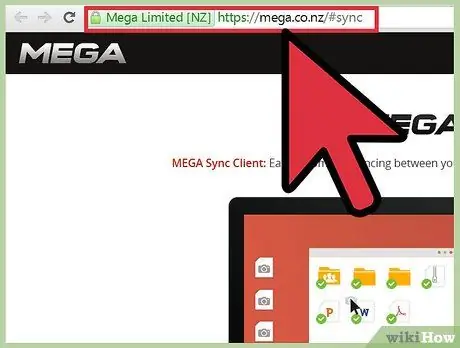
Քայլ 1. Այցելեք https://mega.co.nz/#sync ՝ MEGA Sync Client- ի Windows տարբերակի ներբեռնման հղմանը մուտք գործելու համար:
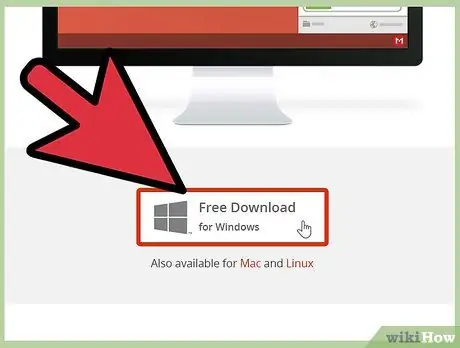
Քայլ 2. Ներբեռնեք MEGA Sync Client- ը ՝ կտտացնելով Windows- ի պատկերանշանի վանդակը և «Windows- ի համար անվճար ներբեռնում. «Տեղադրման ֆայլը կբեռնվի համակարգչում:
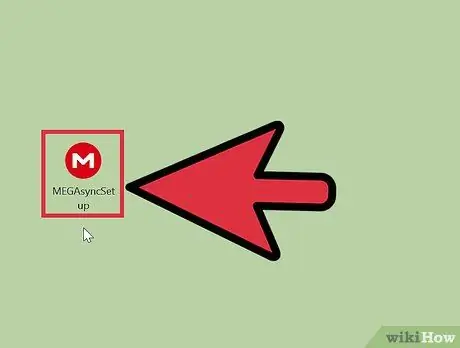
Քայլ 3. Ներբեռնումն ավարտվելուց հետո տեղադրեք MEGA Sync Client- ը `գտնելով և կրկնակի սեղմելով տեղադրման ֆայլը:
Այս ֆայլն ունի «MEGASyncSetup.exe» անունը:
Մեթոդ 2 4 -ից ՝ MEGA Sync Client- ի ստեղծում
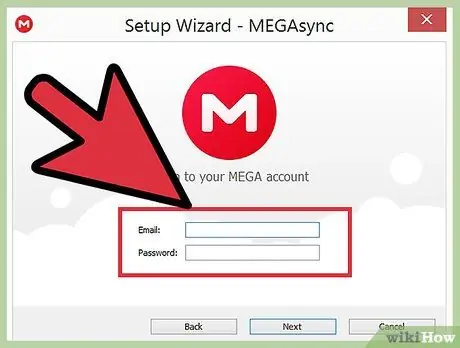
Քայլ 1. Մուտք գործեք ձեր MEGA հաշիվ:
Նախքան տեղադրումն ավարտվելը, ձեզանից կպահանջվի մուտք գործել ձեր MEGA հաշիվ: Willրագիրը կօգտագործի հաշվի տվյալները ՝ ձեր MEGA պահոցից ֆայլեր առբերելու համար: Մուտքագրեք ձեր օգտվողի անունը և գաղտնաբառը, այնուհետև կտտացրեք «Հաջորդ»:
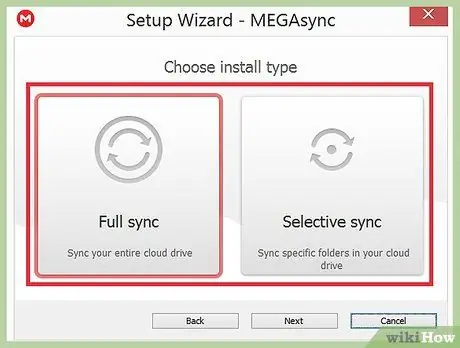
Քայլ 2. Ընտրեք տեղադրման տեսակը:
Հաշվի հաստատումից հետո ձեզանից կպահանջվի ընտրել «Հաշվի ամբողջական համաժամացում» կամ «Ընտրովի համաժամացում» տարբերակը:
- «Հաշվի ամբողջական համաժամացում» տարբերակը համաժամեցնելու է ձեր MEGA հաշվի ամբողջ բովանդակությունը ձեր համակարգչին, մինչդեռ «Ընտրովի համաժամացում» -ը համաժամեցնելու է միայն ամպային կրիչից ընտրված ֆայլերը:
- Կտտացրեք ռադիոյի կոճակին ՝ համաժամացման տեսակը ընտրելու համար, այնուհետև ընտրեք «Հաջորդ»:
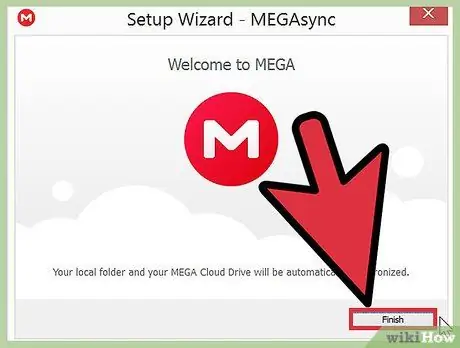
Քայլ 3. Ավարտեք տեղադրումը:
Կազմաձևման ավարտից հետո կտտացրեք «Ավարտել»: Այժմ ձեր MEGA ամպային կրիչը կհամաժամացվի կամ կարտացոլվի ձեր համակարգչի որոշակի թղթապանակի հետ:
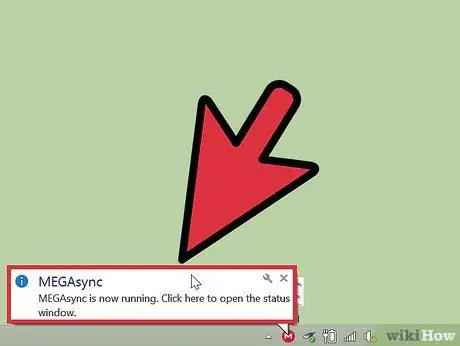
Քայլ 4. Թող MEGA համաժամացման գործընթացը գործարկվի:
Քանի դեռ MEGA Sync Client- ը աշխատում է հետին պլանում, աշխատասեղանի ներքևի աջ մասում գտնվող ծանուցման տողում ծրագիրը կցուցադրի շրջանաձև «M» պատկերակը: Երբ աշխատում է MEGA Sync Client- ը, ծրագիրը կհամաժամացնի ֆայլերը MEGA տեղական թղթապանակում և MEGA ամպային թղթապանակում:
Մեթոդ 3 4 -ից ՝ MEGA տեղական ֆայլերի կառավարում
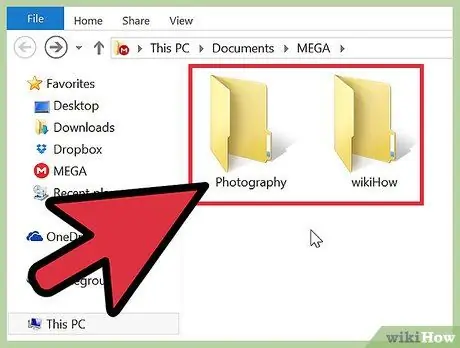
Քայլ 1. Ավելացնել ֆայլեր:
Եթե ցանկանում եք ֆայլեր վերբեռնել ձեր MEGA հաշվին ՝ պահեստավորման, պահուստավորման կամ համաժամացման պատճառներով, պատճենեք այն ֆայլերը, որոնք ցանկանում եք վերբեռնել MEGA պանակում, ինչպես միշտ: Կարող եք ֆայլերը քաշել MEGA պանակ կամ օգտագործել դյուրանցումներ ՝ ֆայլերը պատճենելու/տեղափոխելու համար:
Բոլոր ֆայլերը, որոնք պատճենում եք MEGA թղթապանակում, ինքնաբերաբար կբեռնվեն և կպահվեն ձեր MEGA հաշվում:
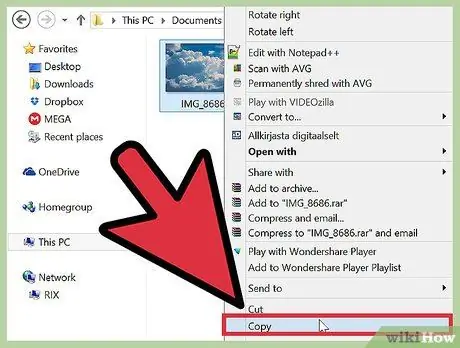
Քայլ 2. Տեղափոխեք ֆայլը:
Ինչպես նկարագրված է 1 -ին քայլում, դուք կարող եք սովորաբար տեղափոխել և պատճենել ֆայլերը MEGA տեղական թղթապանակում: Կարող եք սեղմել ֆայլը և պատճենել (Ctrl+C) կամ կտրել (Ctrl+X) և տեղադրել (Ctrl+V) ֆայլը, ինչպես միշտ:
MEGA տեղական թղթապանակում կատարվող բոլոր փոփոխությունները կհամաժամացվեն MEGA ամպային սկավառակի հետ:
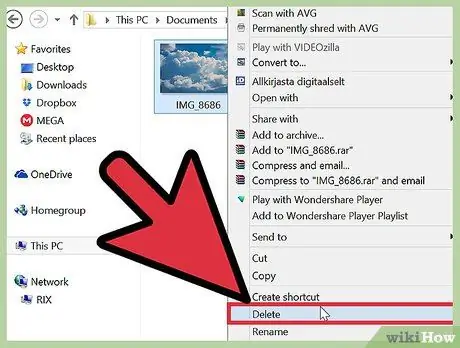
Քայլ 3. Deնջել ֆայլը:
Ինչպես նկարագրված է 1 -ին քայլում, ինչպես միշտ, կարող եք ջնջել ֆայլերը տեղական MEGA թղթապանակում: Դուք կարող եք սեղմել ֆայլը և սեղմել «leteնջել» ձեր ստեղնաշարի վրա ՝ այն ջնջելու համար, կամ ֆայլը քաշել դեպի Աղբարկղ:
Բոլոր ֆայլերը, որոնք դուք ջնջում եք MEGA տեղական թղթապանակից, նույնպես կջնջվեն MEGA ամպային սկավառակից:
Մեթոդ 4 -ից 4 -ը. Տեղադրեք MEGA տեղական պանակ
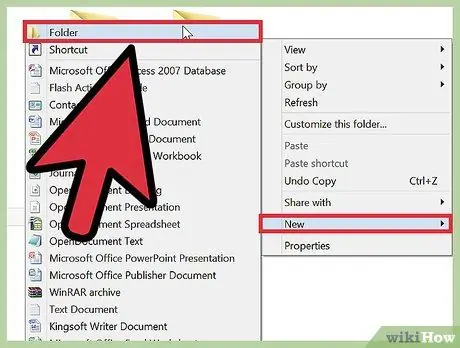
Քայլ 1. Ավելացրեք թղթապանակներ:
Եթե ցանկանում եք ավելացնել թղթապանակներ `ֆայլերն ավելի կազմակերպված/կառուցվածքային դարձնելու համար, ստեղծեք թղթապանակ, ինչպես միշտ, տեղական Mega պանակում: Կարող եք աջ սեղմել թղթապանակի վրա և համատեքստային ընտրացանկից ընտրել «Նոր> Թղթապանակ» ՝ նոր թղթապանակ ստեղծելու համար: Թղթապանակը ստեղծելուց հետո թղթապանակին տվեք անուն:
Նոր տեղական թղթապանակները, որոնք դուք ստեղծում եք տեղական MEGA տեղական թղթապանակում, նույնպես կբեռնվեն MEGA սկավառակ: Ձեր թղթապանակը ստեղծվելուց հետո կարող եք դրան ավելացնել, տեղափոխել և պատճենել ՝ հետևելով 3 -րդ բաժնի քայլերին:
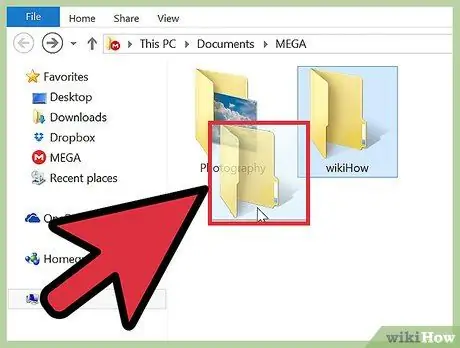
Քայլ 2. Տեղափոխեք թղթապանակը:
Ինչպես նկարագրված է 1 -ին քայլում, դուք կարող եք սովորական կերպով պատճենել և տեղափոխել թղթապանակներ MEGA թղթապանակում: Եթե չեք ցանկանում առանձին ֆայլեր ավելացնել MEGA թղթապանակին, կարող եք պատճենել կամ տեղափոխել ամբողջ թղթապանակը:
Ձեր պատճենած/տեղափոխած թղթապանակի բոլոր ֆայլերը նույնպես կբեռնվեն MEGA սկավառակ: Տեղական MEGA թղթապանակում կատարվող ցանկացած փոփոխություն նույնպես կբեռնվի սկավառակի վրա:
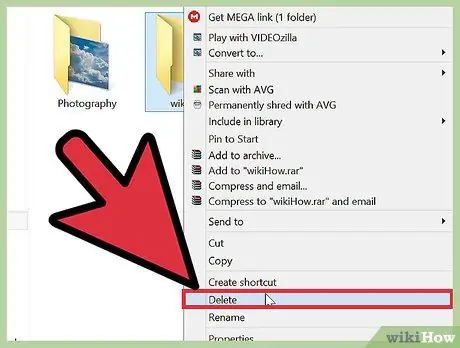
Քայլ 3. Deնջել թղթապանակը:
Ինչպես նկարագրված է 1 -ին քայլում, դուք կարող եք սովորաբար ջնջել MEGA- ի տեղական թղթապանակի պանակները: Դուք կարող եք սեղմել ֆայլը և սեղմել «leteնջել» ձեր ստեղնաշարի վրա ՝ այն ջնջելու համար, կամ ֆայլը քաշել դեպի Աղբարկղ:






